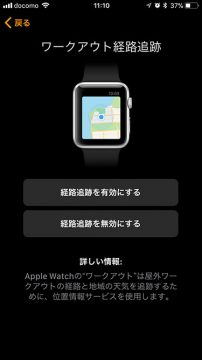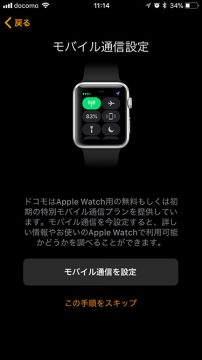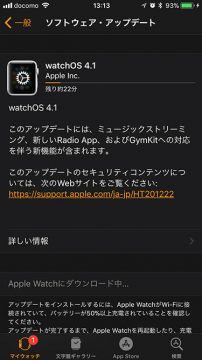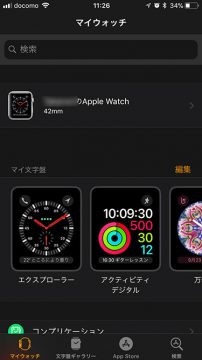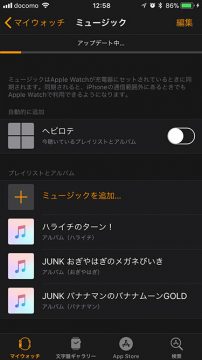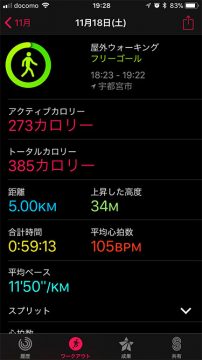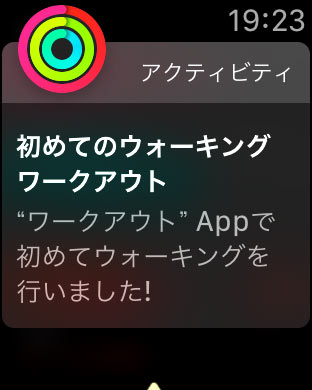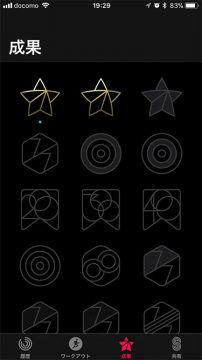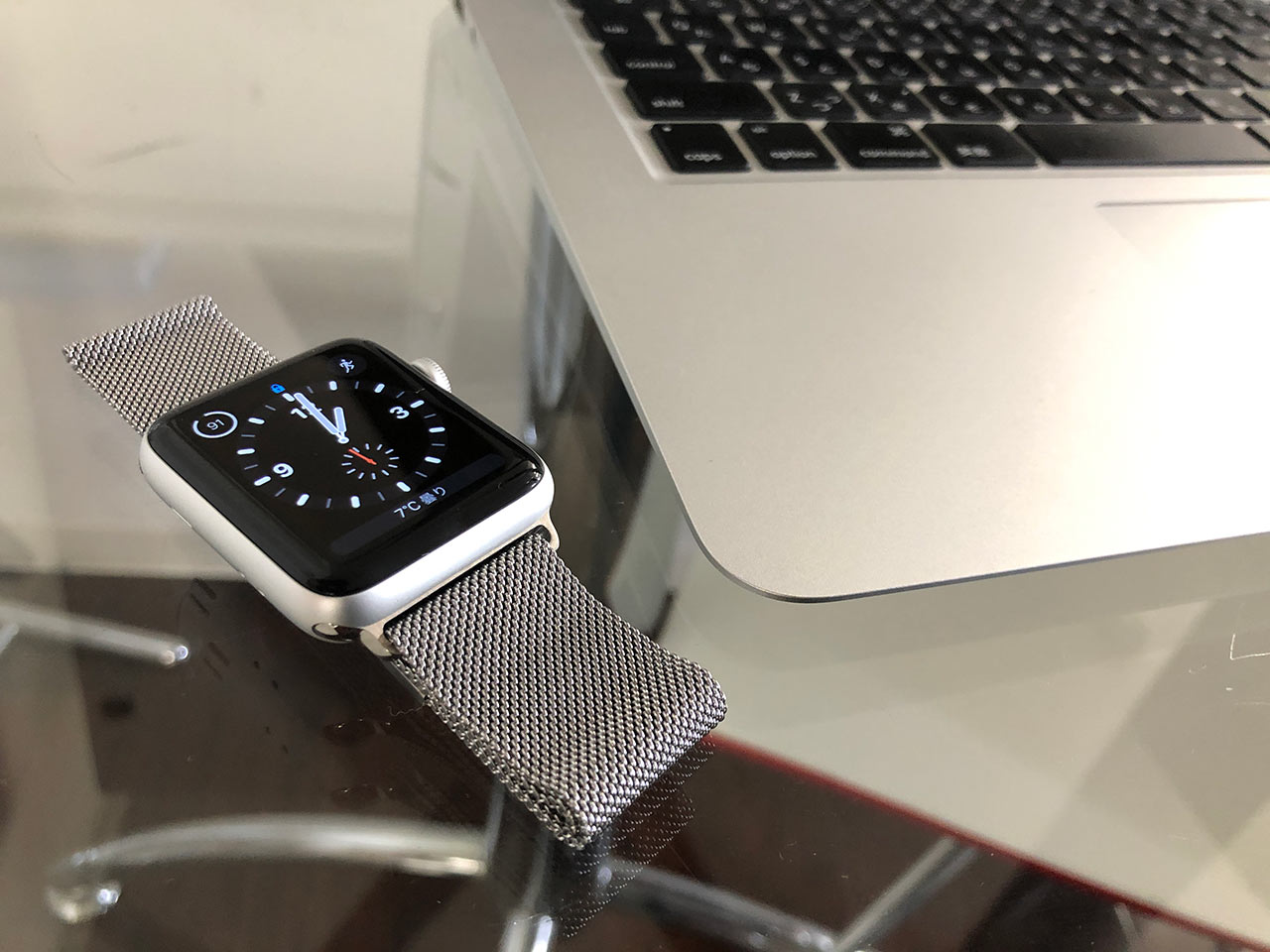激太りしまして・・・絶賛ダイエット中なのですが、より効率良く痩せるためにApple Watchを購入しました。携帯回線が使えるGPS + Cellularモデルです。
きっかけはダイエット
もともと太り気味ではありましたが、1年ほど前の足の骨折をきっかけに激太りし、半年くらい前からダイエットのために運動や食事の管理をしており、すでに15kgくらい落としました。
消費カロリーと摂取カロリーを考えながらダイエットをしていると、やはり正確な消費カロリーが知りたくなってきます。年齢や身長・体重などからある程度予測はできるもののより正確に把握するには心拍数なども必要になってきます。
心拍数を図れるスマートウォッチはいろいろあり、Amazonとかで売ってる中国製の安いやつを買って試したりしましたが、安っぽくてダサかったり、糞みたいなアプリでしか管理できないなど使い物にならず、結局はApple Watch一択と考え始めました。
Apple Watch 3 GPS + Cellular 42mmモデル
いろいろ種類はありますが、買ったのは一番安いアルミニウムケースで色はシルバー。iPhoneはいつも黒系を使ってきたのでスペースグレイと迷いましたが、時計として考えると、シルバーの方がバンドとか合わせやすいかなと思ってシルバーに。サイズは42mmです。38mmと42mmがありますが違いは単純に画面の大きさ。当然大きい方が見やすいですが女性の手にはちょっと大きいかもしれません。
そしてせっかく買うなら3から登場したCellularモデル。ドコモ、au、ソフトバンクに限られますが、スマホと同じ契約でオプション料金を払うことで携帯回線が使えるようになります。iPhoneが手元になくても電話やメール、LINEなどいろいろできちゃう。毎日ウォーキングやジョギングをしてるのでiPhoneを持ち歩かずに済むのはけっこう楽です。
付属するのはiPhoneについてくるのと同じACアダプタとUSBの充電ケーブルです。
このケーブルの先端の丸いやつをApple Watchの背面に当てるとゆるいマグネットで貼りついて充電が始まります。
バッテリーの持続時間については、購入後に100%にしてから初期設定を含めていろいろと使い倒し、24時間経った時点で残り20%くらいでした。普通なら2、3日は持ちそうです。
はめてみる。
このバンドは運動するときはいいかもしれませんが普段つけるにはちょっと微妙な気もする。素直にフォッグスポーツバンドにしておけばよかったかも。あとで違うバンドも試してみようと思います。
あとスマートウォッチならごく当たり前のことかもしれませんが、手を挙げると液晶が表示されて、手をおろすと表示が消えます。
それともう一つ、Apple Watchにもロックを解除するための4桁のコードを設定しますが、手から外した状態だと毎回コード入力が必要となり、手に付けた状態だと一度解除すればあとは入力が不要になる安全仕様になっています。
バンドの取り外し方
バンドは背面にある横長のボタンを押しながら左右にスライドすることで簡単に外せます。
iPhoneとのペアリングと初期設定
電源を入れると、iPhoneとのペアリングが始まります。
iPhoneに入っているWatchアプリを起動して、指示通りにiPhoneのカメラでApple Watchの文字盤を映すと認識されペアリングが完了します。
初期設定といってもApple Watchで操作するのではなく、全てiPhoneのWatchアプリ上で行います。
1日のムーブゴール。ここで設定したカロリーに合わせてApple Watchがいろいろ指示を出してくれます。長いこと座っていたりすると立って1分くらい歩けと言ってきたりw
ダイエット中なのでもちろん「たくさん」を選択。
最後にモバイル通信の設定が始まり、設定をはじめるとドコモのサイトが表示され、「ワンナンバーサービス」の契約画面になります。月額500円かかりますが、今はキャンペーン期間らしく180日間は無料のようです。
初期設定を終えるとどうやらアップデートが必要のようで、watchOS 4.1のアップデートをしました。
これが遅い・・・・・
アップデータ自体は100MBくらいだったと思いますが、やたらと時間がかかりました。おそらくiPhoneとWatch間の通信はBluetoothで行っているためでしょう。合計1時間くらいかかりました。
iPhoneにはマイウォッチをして表示されここらいろいろ細かい設定や使用状況などを確認できます。
文字盤ギャラリーにはいろんな種類の文字盤があり好きなデザインに変えられます。
一つデザインに対していろんなパターンがありかなり自由なカスタマイズができます。四隅にあるアイコンも電話やメール、天気など好きなものを並べてショートカットとして使えます。
おすすめの文字盤はミッキー!
タップすると時間をミッキーの声で教えてくれますw
ジュウニジヨンジュップンダヨ ハハッ! #applewatch pic.twitter.com/9ZoqAZAItR
— mayhemrabbit (@mayhemrb) 2017年11月19日
音楽データをApple Watchへ転送
普段ウォーキングやジョギングをするときは今までiPhoneを持って聴いていたので、Apple Watchへ転送しておけばiPhoneを持ち歩く必要はなくなります。最近は深夜ラジオをパソコンで録音して聴いているのでApple Watchに転送してみました。Apple Watchに転送するには予めiTunesでiPhoneに入れておく必要があります。
やはりデータの転送はけっこう時間がかかりました。しかも曲を転送するにはApple Watchを充電器に接続している間でないと転送してくれません。けっこう不便ですね。
1時間ほどウォーキングしてみた

Apple Watchでワークアウトのアプリを起動、いろいろ運動の種類があるのでここではウォーキングを選択します。すると3秒のカウント後に計測が始まりました。計測中は常に消費カロリーや心拍数が確認できます。
計測したデータは過去のものすべてアクティビティアプリで確認ができ、かなり細かいデータをいろいろ記録してくれます。
ウォーキングを終えるとApple Watchから何やら通知が。
まるでゲームのアチーブメントやトロフィーのような演出!
達成した成果がメダルのように蓄積していきます。
まだまだ買ったばかりで使いこなせてない部分も多いですが、これでダイエットがさらに楽しくなりそうです。